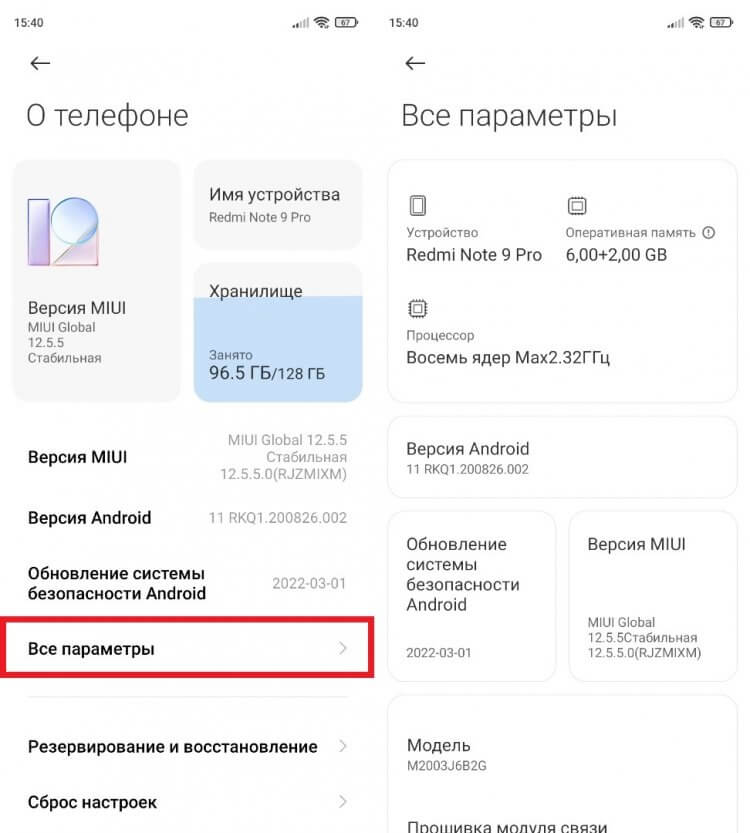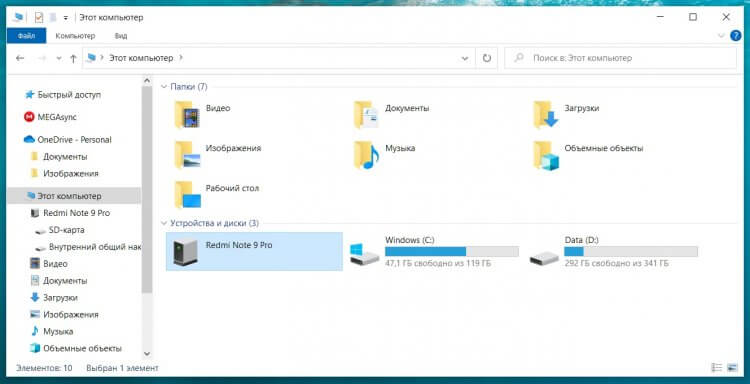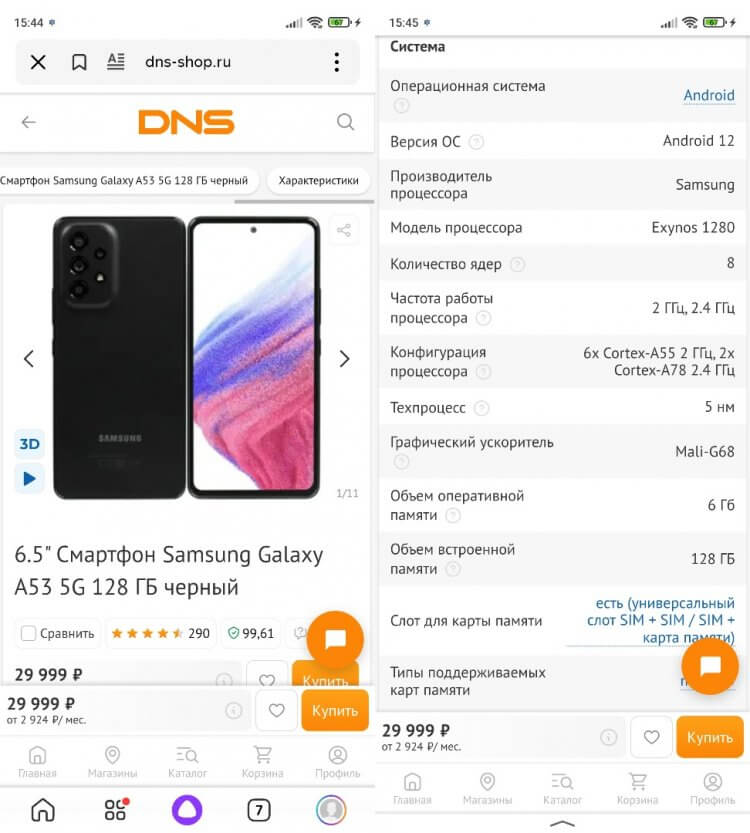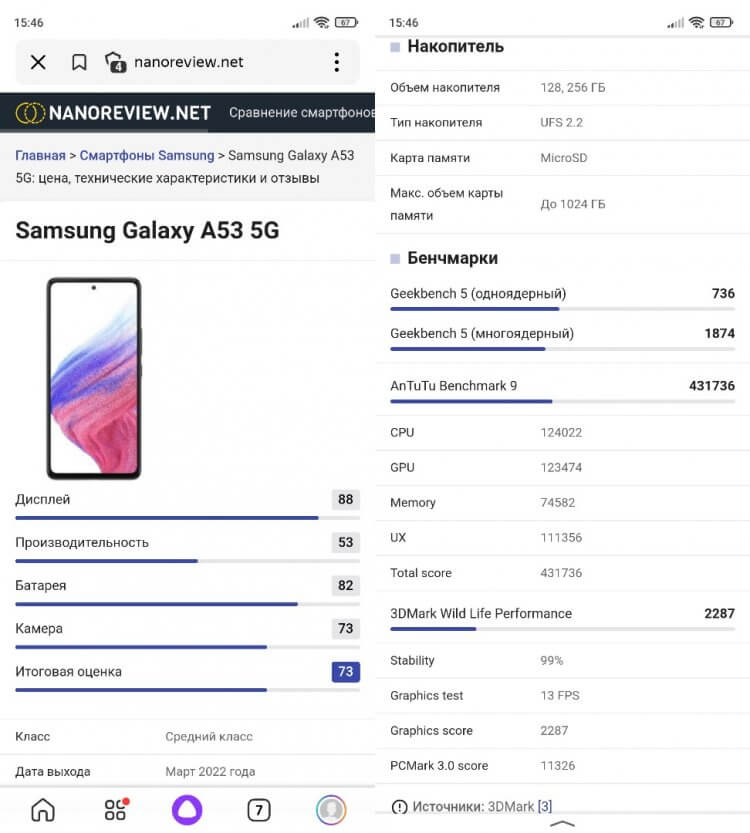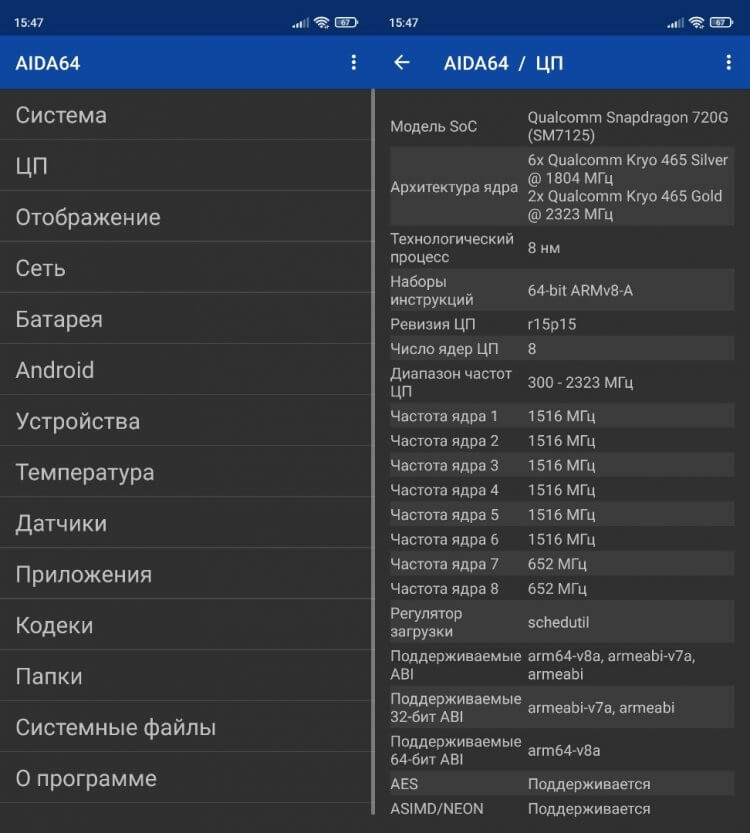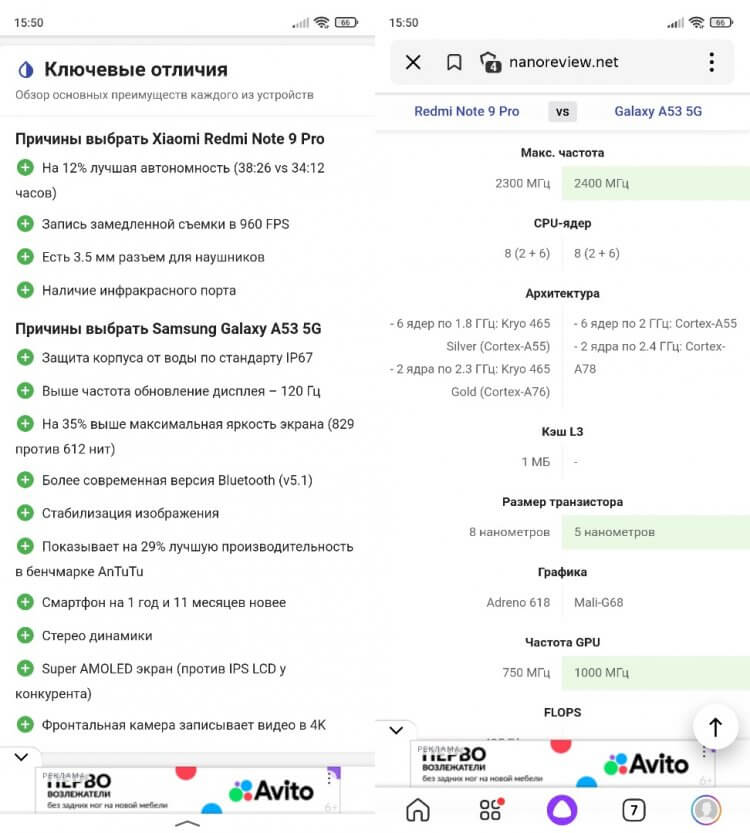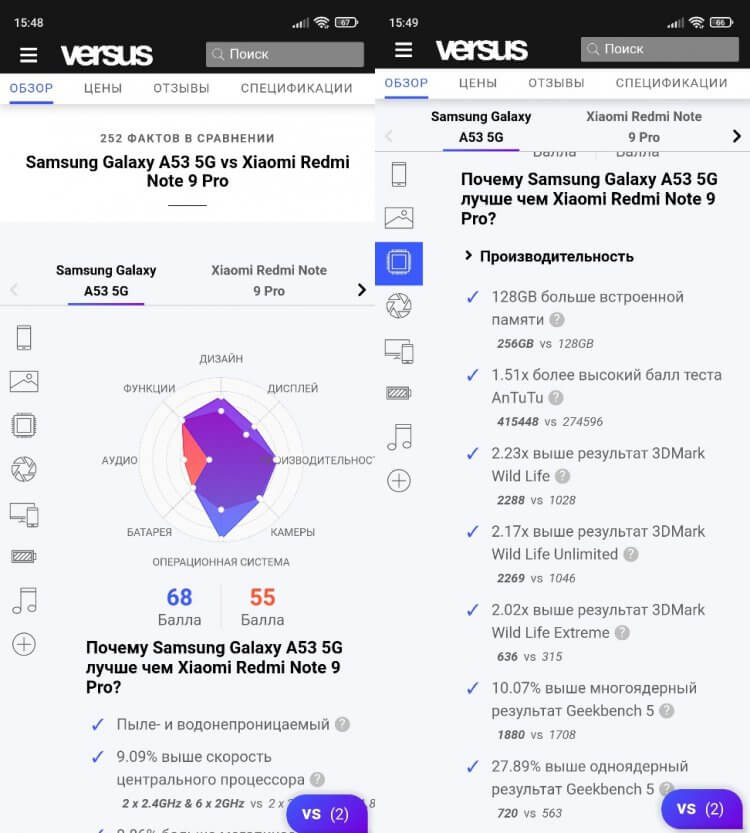Нередко нам требуется узнать подробные характеристики телефона (например, для того чтобы оценить пойдет ли та или иная игра на нем или будет тормозить; или при каких-то проблемах, вопросах — нужно что-то уточнить, диагностировать и т.д.).
Конечно, можно прибегнуть к документам, спецификациям (которые шли вместе с аппаратом при покупке). Однако, часто в них не оказывается нужной информации, либо эти бумаги давно уже потеряны (или еще что-то 😢).
В общем, в этой статье хочу привести несколько простых и надежных способов, как можно узнать обо всех внутренностях вашего смартфона (как аппаратных, так и программных).
Итак…
«Ало! Мастер нам неправильные услуги оказывает…» (Карикатура Евгения Крана)
*
Содержание статьи
- 1 Узнаем характеристики телефона (без документов)
- 1.1 Способ 1: с помощью настроек Андроид
- 1.1.1 Андроид 8.0÷10.0
- 1.1.2 Андроид 5.0, 6.0
- 1.2 Способ 2: с помощью спец. приложений
- 1.2.1 AIDA 64
- 1.2.2 DevCheck
- 1.2.3 CPU Z
- 1.2.4 Мое устройство
- 1.1 Способ 1: с помощью настроек Андроид
→ Задать вопрос | дополнить
Узнаем характеристики телефона (без документов)
Способ 1: с помощью настроек Андроид
Андроид 8.0÷10.0
В настройках Андроид 8.0÷10.0 теперь можно узнать гораздо больше информации о телефоне, чем это было в предыдущих версиях (хотя бы даже сравнить с Андроид 5.0). И для решения большинства не сложных вопросов с аппаратом — этого более, чем достаточно…
Чтобы посмотреть характеристики: необходимо открыть настройки, раздел «Система» (он находится в нижней части меню). После перейти во вкладку «О телефоне». См. скрин ниже (👇).
Андроид 8.0 — настройки — о телефоне
В этой вкладке будет представлена информация о модели устройства, версии Андроида, процессоре, памяти, ОЗУ (RAM), экране и пр.
Кстати, более подробную информацию о памяти (и SD карте, если она подключена) можно узнать во вкладке «Настройки/Память». Например, на скрине ниже: всего памяти 64 ГБ, свободно 44,86 ГБ.
Просмотр характеристик смартфона — Андроид 8.0
*
Андроид 5.0, 6.0
На Андроид 5.0 просмотр характеристик телефона выполняется аналогично: достаточно открыть вкладку «Настройки / О телефоне». Правда, как уже сказал выше, она не всегда информативна, например, явно не хватает информации о памяти и ОЗУ…
Настройки — о телефоне (Андроид 5.0)
Благо, что для получения информации и том, сколько всего места (и сколько свободно) — достаточно просто открыть в настройках раздел «Память» (см. скрин ниже, слева 👇).
Для просмотра сведений об ОЗУ (RAM) — необходимо открыть раздел «Приложения/работающие». В нем же можно закрыть те из них, которые вам не нужны и благодаря этому сэкономить ОЗУ (а значит и ускорить аппарат для других задач).
Андроид 5.0 — как посмотреть кол-во памяти и ОЗУ
*
Способ 2: с помощью спец. приложений
К сожалению, без спец. приложений узнать обо всех внутренностях телефона — пока невозможно. Например, нельзя получить подробную информацию о процессоре, экране, батарее и пр.
Ниже хочу привести несколько утилит, которые позволяют легко устранить этот недостаток Андроида…
*
AIDA 64
Ссылка на Play Market: https://play.google.com/
AIDA 64 — отображение характеристик ЦП (число ядер, модель, частота), батареи (емкость, состояние, технология)
Очень простое и надежное приложение для просмотра большинства всех скрытых «внутренностей» телефона. После установки и запуска AIDA 64 предлагает вам открыть один из разделов: система, ЦП, отображение, сеть, батарея, устройства температура, датчики, кодеки и т.д.
Отмечу, что информация во вкладках очень подробная. Например, открыв вкладку ЦП — вы узнаете не только модель процессора, но и количество ядер, архитектуру, частоту работы, наборы инструкций и пр. Тоже самое касается и вкладок температура, система и др. (часть из них приведена на моих скринах).
AIDA 64: система, отображение, температура
Рекомендовал бы обязательно проверить вкладку «Батарея»: из нее вы сможете узнать состояние своего аккумулятора, его емкость, скорость разрядки.
Один минус: бесплатная версия программы снабжена рекламой (причем, она может всплыть на весь экран). Чтобы закрыть рекламное окно — просто нажмите на кнопку «◁».
*
DevCheck
Ссылка на Play Market: https://play.google.com/
DevCheck — просмотр характеристик
Это приложение конкурирует с AIDA 64, причем, на мой взгляд некоторые вещи в DevCheck выглядят более наглядно. Например, можно очень быстро узнать подробности о камере, о состоянии батареи, нагрузке и модели ЦП и т.д. (👆👇).
Отметил бы «всеядность» приложения — хорошо работает как на относительно-старых аппаратах, так и на последних новинках.
Кстати, в скором времени разработчики обещают добавить в DevCheck бенчмарки (спец. модули, позволяющие тестировать работу компонентов телефона).
DevCheck — свойства камеры, состояние батареи
*
CPU Z
Ссылка на Play Market: https://play.google.com/
CPU Z — все сведения о телефоне в одном окне!
Добротный аналог AIDA 64. Позволяет получить огромное количество данных о железе телефона и его текущем состоянии. Пригодится для диагностики и устранения различных проблем аппарата.
Также бы добавил в плюс программе: работает даже в тех случаях, когда AIDA 64 при установке просто вылетает…
Вкладки в CPU Z:
- SoC (информация о чипе, процессоре);
- Device (общая информация: модель устройства, память, ОЗУ и пр.);
- System (информация о системе Android);
- Battery (подробная информация о батарее: температура, технология изготовления, статус зарядки, здоровье и пр.);
- Thermal (датчики температуры на ЦП, батарее, видео, и пр.);
- Sensors (информация с акселерометра, гироскопа, шагомера и пр.).
Примечание: в бесплатной версии — также присутствует реклама. Чтобы закрыть — просто нажмите на «◁».
*
Мое устройство
Ссылка на Play Market: https://play.google.com/
Мое устройство — скрин работы приложения
Не мог здесь не отметить приложение «Мое устройство», которое набрало достаточно большую популярность в этой категории ПО (правда, перед с англ. местами выполнен «криво», но разработчики обещают вскоре все привести в надлежащий вид).
Что касается функционала: то здесь есть все самые необходимые вкладки, для получения полной информации о железе смартфона. Можно узнать модель устройства, ЦП, состояние батареи, наличие датчиков и сенсоров, параметры камеры и др.
Информация о камере: 13 Мегапикселей, разрешение снимаемого видео 1920 на 1080
Кстати, в плюс программе: при тестировании не заметил рекламных блоков (это радует 😉).
*
На этом пока всё, дополнения приветствуются…
Удачи!
👋
Первая публикация: 21.01.2019
Корректировка: 19.10.2022


Полезный софт:
-
- Видео-Монтаж
Отличное ПО для создания своих первых видеороликов (все действия идут по шагам!).
Видео сделает даже новичок!
-
- Ускоритель компьютера
Программа для очистки Windows от «мусора» (удаляет временные файлы, ускоряет систему, оптимизирует реестр).
Как показывает практика, среднестатистический пользователь меняет смартфон 1 раз в 2 года. При покупке нового устройства он, разумеется, хочет получить более навороченный аппарат. Чтобы понять, является ли понравившаяся вам модель лучше, нужно сравнить характеристики. Но что делать, если вы не знаете ни название своего смартфона, ни особенностей его начинки? В таком случае важно понять, как узнать характеристики, и мы в этом поможем, предложив несколько вариантов.
Обязательно узнайте характеристики, чтобы понять, на что способен ваш смартфон
Как узнать модель телефона
Первым делом нужно узнать модель смартфона. Это позволит получить больше информации об устройстве, включая год его выпуска и основные характеристики, что в дальнейшем поможет выбрать новый гаджет. Чтобы проверить модель телефона, достаточно взглянуть на его коробку или прилагаемую документацию. Это самый простой вариант, но работает он далеко не всегда, поскольку многие из нас после покупки устройства выбрасывают все лишнее, что поставлялось в комплекте с аппаратом.
⚡ Подпишись на Androidinsider в Дзене, где мы публикуем эксклюзивные материалы
Есть и другой способ понять, какая модель телефона находится в ваших руках:
- Откройте настройки устройства.
- Перейдите в раздел «О телефоне».
- Обратите внимание на пункт «Имя устройства». Как правило, здесь и указывается модель, но название можно изменить, поэтому выполните следующий шаг — откройте вкладку «Все параметры».
- Здесь вы увидите и модель смартфона, и его основные технические характеристики.
Здесь указывается имя устройства и название модели, зарегистрированное в регуляторе
Названия пунктов меню на вашем устройстве могут отличаться, поэтому нужно держать в голове и альтернативный вариант, как узнать модель телефона. Просто подключите смартфон к ПК и проверьте его имя в приложении «Этот компьютер», когда мобильное устройство опознается в качестве внешнего накопителя. Кстати, если компьютер не видит телефон, изучите наш материал, где мы подробно рассказывали о методах решения проблемы.
Название смартфона можно узнать, просто подключив его к ПК
Как узнать характеристики
Логично, что характеристики можно узнать на сайте производителя. Допустим, если у вас смартфон Samsung, перейдите на официальный ресурс компании и отыщите там свою модель, используя поисковую строку. Далее перейдите в раздел «Характеристики» и изучите представленную здесь информацию.
Характеристики всегда указываются на сайте производителя
Если вам ни о чем не говорят характеристики, прочтите материал, посвященный этой теме, где мы рассказывали, на что обратить внимание при покупке смартфона. Обратите внимание, что некоторые компании скрывают от глаз пользователей некоторые особенности своих устройств. В частности, Samsung не указывает модель процессора, хотя данный аспект является принципиально важным при выборе смартфона. На сайте Xiaomi подобных утаиваний нет, но более подробные характеристики все-таки представлены на сайте магазина.
Узнайте характеристики сайте любого интернет-магазина
Минус подобного способа заключается в возможном отсутствии интересующей вас модели, если ее нет в наличии, или она снята с производства. Поэтому рекомендую обращаться к помощи сторонних сервисов, агрегирующих все параметры устройств. Например, nanoreview.net. Здесь не только можно проверить характеристики смартфона, но и дополнительно узнать, сколько он набирает баллов в AnTuTu, а также ознакомиться с субъективными оценками экрана, производительности и автономности.
NanoReview показывает расширенные характеристики и ставит смартфону оценку
❗ Поделись своим мнением или задай вопрос в нашем телеграм-чате
К сожалению, на сторонних ресурсах вроде nanoreview.net нередко допускаются ошибки в описании моделей, поэтому вам не помешает приложение для просмотра характеристик:
- AIDA64;
- CPU-Z;
- Информация об устройстве и другие.
В AIDA64 представлен подробный набор сведений
У этого метода тоже есть свои недостатки. С его помощью вы можете узнать только характеристики своего смартфона, но не того, который собираетесь купить. Для уточнения информации о параметрах потенциальной покупки лучше все-таки обращаться к официальному сайту производителя.
🔥 Загляни в телеграм-канал Сундук Али-Бабы, где мы собрали лучшие товары с АлиЭкспресс
Сравнить смартфоны по характеристикам
Все, о чем мы сегодня рассказывали, необходимо для того, чтобы сравнить смартфоны и понять, какой из них лучше. Однако, используя разные источники для определения характеристик, бывает сложно сопоставить все параметры в единое целое. К счастью, есть сервисы, наглядно демонстрирующие разницу между смартфонами. Один из таких примеров — упомянутый ранее nanoreview.net. В специальном разделе вам нужно указать модели двух интересующих устройств, после чего на экране появятся подробности.
NanoReview не только показывает, но и сравнивает характеристики
Еще один хороший сервис для сравнения смартфонов — приложение Versus. В нем тоже подробно описываются все различия и даются рекомендации по выбору того или иного устройства.
Также у Versus есть свой сайт
⚡ Подпишись на Androidinsider в Пульс Mail.ru, чтобы получать новости из мира Андроид первым
Если вы хотите сравнить смартфоны Samsung, то советую обратиться к сервису, страница которого располагается на официальном сайте. Увы, подробные инструменты есть далеко не на каждом сайте производителя мобильных устройств, так что в качестве дополнительного варианта для сравнения стоит упомянуть ресурс любого интернет-магазина, будь то Ситилинк или DNS, где вы планируете купить смартфон.
Сделал подборку лучших приложений для Android, которые позволяют узнать, что находится внутри вашего смартфона. Как у вас там процессор, память, батарея, камера, датчики и т.д.
1. Inware
Inware — это изящное приложение для Android, которое поможет вам проверить характеристики аппаратного обеспечения вашего телефона. Его размер составляет всего чуть более 2 МБ.
Он показывает различные параметры аппаратного обеспечения, включая характеристики дисплея (разрешение, размер, соотношение сторон, частоту обновления, PPI и поддержку HDR), поддержку аутентификации по отпечатку пальца и лицу, SoC (ядра, кластеры, частота, GPU и использование), память, внутреннее хранилище, аккумулятор, возможности подключения, камеру и многое другое.
Скачать: Inware (Бесплатно)
2. CPU-Z
CPU-Z — это мобильная версия популярного настольного приложения, которое помогает проверить аппаратные характеристики компьютера с Windows. Как и версия для ПК, CPU-Z mobile дает вам подробное представление о различных характеристиках оборудования.
С помощью CPU-Z можно быстро проверить характеристики SoC телефона Android, включая информацию о ядрах процессора и тактовой частоте в реальном времени. Он также предлагает вам взглянуть на общие свойства, такие как оперативная память, внутренняя память (общая и доступная), дисплей, версия Android и емкость аккумулятора. Другие специфические характеристики, такие как датчики, температура батареи, root-доступ и время работы системы, также представлены в очень доступной форме.
Для термоэлементов также есть отдельный раздел. Если вы заметили необычные цифры, которые могут вызывать беспокойство, полезно знать, как предотвратить перегрев телефона Android.
Если вы пользовались CPU-Z в Windows, вы будете чувствовать себя как дома с этим приложением.
Скачать: CPU-Z (Бесплатно, доступна премиум-версия)
3. Device Info HW
Device Info HW поднимается на ступеньку выше, предоставляя вам все тонкости вашего оборудования. В нем представлены основные характеристики, включая память, накопители, свойства SoC, аккумулятор, особенности программного обеспечения и другие. В дополнение к этому Device Info HW идет дальше, демонстрируя такие вещи, как тип оперативной памяти, скорость разрядки аккумулятора, температура, разделы и кодеки.
Он особенно глубоко погружается в аппаратную часть камеры, подробно описывая диафрагму, фокусное расстояние, зум, вендор, поле зрения и другие мелкие детали, которые могут заинтересовать любителей фотографии.
Скачать: Device Info HW (Бесплатно) | Device Info HW+ ($2.49)
4. DevCheck Hardware and System Info
Это приложение объединяет наиболее важные характеристики на дашборде. Вы можете проверить свойства внутреннего накопителя, памяти, аккумулятора и процессора. Проведите пальцем влево, и вам откроются различные характеристики, включая аппаратное обеспечение, систему, сеть, камеру и датчики.
Он также включает в себя подробный обзор различных доступных датчиков.
Скачать: DevCheck Hardware and System Info (Бесплатно, доступна премиум-версия)
5. Device Info
Device Info включает дашборж и несколько меню, которые отображают различные функции вашего телефона Android. Вы можете проверить все, начиная от камеры, памяти, дисплея, сети, батареи и заканчивая другими важными аппаратными характеристиками телефона. Device Info может стать вашим лучшим приложением, учитывая дизайн пользовательского интерфейса и анимацию.
Скачать: Device Info (Бесплатно, доступна премиум-версия)
6. Geekbench 5
Будучи основным приложением для бенчмарков, Geekbench 5 также предоставляет информацию об аппаратных характеристиках телефона.
Скачать: Geekbench 5 (Бесплатно)
Спасибо, что читаете! На данный момент большинство моих заметок, статей и подборок выходит в telegram канале «Левашов». Обязательно подписывайтесь, чтобы не пропустить новости мира ИТ, полезные инструкции и нужные сервисы.
Респект за пост! Спасибо за работу!
Хотите больше постов в блоге? Подборок софта и сервисов, а также обзоры на гаджеты? Сейчас, чтобы писать регулярно и радовать вас большими обзорами, мне требуется помощь. Чтобы поддерживать сайт на регулярной основе, вы можете оформить подписку на российском сервисе Boosty. Или воспользоваться ЮMoney (бывшие Яндекс Деньги) для разовой поддержки:
Заранее спасибо! Все собранные средства будут пущены на развитие сайта. Поддержка проекта является подарком владельцу сайта.

Содержание
- Сообщения конфигурации
- Закрытые сообщения
- Настройки
- Как найти нужные настройки в Android.
- Настройки приложений.
- Как быстро открыть настройки.
- Установка основных параметров
- Быстрые оповещения
- Вспомогательные функции
Сообщения конфигурации
Раньше на старых телефонах, лет 10 назад, чтобы выйти в интернет или получить mms, надо было получить сообщение конфигурации от оператора и установить настройки. Теперь эти смс приходят автоматически и сразу устанавливаются на телефон. И никто даже не подозревает, где найти эти настройки, и что они вообще где-то прописываются.
При смене оператора, когда вставляете новую симку на телефон, сообщения конфигурации могут не придти. И если до оператора не дозвониться, настраивать доступ в интернет и прием mms-сообщений придется вручную.
Перейдем в Сообщения конфигурации (доп. настройки в приложении “Сообщения”). Здесь хранятся все сообщения с настройками доступа в интернет от ваших сотовых операторов.
Для примера возьмем настройки интернета – откроем первое сообщение.
Точка доступа в интернет для Tele2
Для mms-сообщений подобные настройки:
Настройки для получения mms
Вот такие настройки требовалось забивать каждый раз в телефон, чтобы работал интернет. Сейчас этот процесс автоматизирован.
Закрытые сообщения
В разделе закрытых сообщений собраны все смс с заблокированных вами адресов. Я блокирую всякий спам и рекламу от банков.
Для просмотра и удаления таких сообщений перейдите в доп. настройки в Сообщениях (троеточие в правом верхнем углу) и выберите соответствующий пункт меню.
Настройки
В разделе настройки рассмотрим основные опции для работы с смс на телефоне:
- Быстрый вызов. Выполняйте вызовы или отправляйте смс, проведя пальцем вправо или влево по пункту на вкладке “Разговоры” или “Контакты”.
- Уведомления:
- звук уведомления – можно выбрать любой из 20 стандартных звучаний;
- вибрация во время звука;
- всплывающие сообщения – отображает новые смс в качестве всплывающих окон на любом экране вне приложения “Сообщения”, кроме экрана блокировки;
- просмотр сообщения – предварительный просмотр новых сообщений на экране блокировки и во всплывающих сообщениях.
- Фон – выбираете фон для экрана с сообщениями.
- Быстрые ответы.Когда некогда ответить на входящий звонок либо когда лень писать сообщение, можно отправить “быструю” заготовленную смс. Например, “я на работе”, “перезвоню” и многие другие. Кроме стандартных фраз вы можете использовать свои.
- Блокировать сообщения:
- блокировка номеров – т.е. от определенных номеров запрещено получать смс и звонки;
- блокировать фразы – если во входящем смс встречается определенная фраза, это сообщение будет заблокировано;
- список заблокированных сообщений – показаны все заблокированные смс. Лучше иногда просматривать этот раздел, вдруг туда попала важная смс.
- Размер шрифта – настраиваете нужный шрифт для отображения сообщений.
- Дополнительные настройки:
- sms: включить отчет о доставке сообщения; режим ввода – юникод или gsm-алфавит;
- mms: отчет о доставке, отчет о прочтении, автополучение (загрузка) в т.ч. в роуминге, ограничения;
- push-сообщения – спрашивать на прием сообщений или нет;
- удалять старые сообщения – освобождение места новым сообщениям путем удаления старых после получения 1000 смс или 100 ммс сообщений.
Итоги. В этой статье мы рассмотрели все настройки для приема sms и mms сообщений, Push-уведомлений. Научились делать быстрый вызов и настраивать фон для экрана с сообщениями. Рассмотрели, как блокировать входящие звонки и смс по фильтру. И ответили на вопрос: “Из чего состоят и зачем нужны сообщения конфигурации?”
Этим приложением злоумышленник сможет управлять дистанционно. Подобная программа может передавать содержание полученных вами SMS-сообщений, перехватывать информацию о том, кто вам звонил и когда был принят звонок, а также, где вы находитесь в настоящее время. Приложение-жучок будет иметь полный доступ к вашей записной книжке и списку контактов. Получить подобный «жучок» на мобильное устройство достаточно просто, особенно, если вы достаточно доверчивый человек. Типичным приемом проникновения «жучка» может быть получение так называемой автоматической настройки — некоторого сообщения, в котором говорится о том, что в случае подтверждения пользователем, телефон будет переконфигурирован таким образом, чтобы бесплатно выходить в Интернет.
Самое интересное, что подобного рода конфигурационные сообщения действительно используются настоящими сотовыми операторами для настройки услуг, так что пользователи им доверяют. И уж тем более вероятность того, что пользователь примет подобное сообщение повышается, если речь идет о чем-то бесплатном, как в приведенном на иллюстрации случае.
Технология удаленной настройки мобильных телефонов, носящая название ОМА/ОТА, уже рассматривалась ранее. К сожалению, помимо уже названных уязвимостей данной технологии, существует еще один существенный ее недостаток — технология ОМА/ОТА чаще других приводит к заражению телефона вирусами.
Для заражения телефонов злоумышленники, как правило, используют следующий сценарий. На телефон жертвы отправляется сообщение ОМА, якобы от сотового оператора или от компании, которой пользователь может доверять. В качестве пояснения к сообщению обычно значится приглашение принять бесплатную настройку той или иной услуги. Последствием переконфигурации телефона обычно становится изменение стартовой страницы стандартного браузера таким образом, что при попадании на нее начинается автоматическая загрузка приложения.
Признаки атаки
- вы получаете конфигурационное сообщение для бесплатной настройки какого-либо сервиса от малознакомого лица;
- во время конфигурации телефона на него происходит загрузка стороннего приложения из сети Интернет;
- загруженное приложение имеет неподписанный сертификат.
Отметим, что как раз неопытные пользователи больше других нуждаются в автоматических настройках, так как не уверены, что смогут сделать это самостоятельно.
Конечно, опытный пользователь сможет определить угрозу и отменить считывание подозрительных программ. Но если данное приложение будет иметь название «Дополнительный пакет к настройке», то даже он с трудом сможет распознать вирус. В настоящее время о таких вредоносных программах почти никто не знает, и поражающий эффект от первой волны подобных атак может быть значительным. Приложения-жучки, попавшие на телефон, могут регистрировать практически любое действие пользователя и передавать различные конфиденциальные данные злоумышленнику совершенно незаметно.
Даже если вы решили купить китайский планшет или КПК, нужно осторожно относится к принимаемым устройством сообщениям и следовать тем же рекомендациям, что и с мобильными телефонами.
Не будем детально рассматривать весь текст настройки, содержащийся в XML-файле, а уделим внимание лишь тем параметрам, которые представляют интерес с точки зрения безопасности.
Так тег param с именем STARTPAGE представляет собой явное указание стартовой страницы, на которую пользователь попадет при первом входе в Интернет. Ситуация усугубляется тем, что согласно данной технологии, отправить настройку можно перекодировав XML-файл в бинарный вид с помощью программ, имеющихся в открытом доступе. Типичным представителем таких программ является xml2wbxml.
Чтобы отправить полученный бинарный файл настройки через коммерческий SMS-шлюз, необходимо правильно составить заголовок SMS-сообщения. Такой заголовок называется UDH.
Спецификация заголовка является открытой. Это означает, что любой злоумышленник может вместо простого текстового сообщения отправить настройку, указав на коммерческом SMS-шлюзе, что он собирается отправить SMS-сообщение, которое уже закодировано в бинарный вид.
Приведем пример запроса к коммерческому шлюзу, который внедряет вирусный код.
В этом запросе в параметре UDH указывается составленный для данного приложения заголовок сообщения. В поле text вместо сообщения посылается программа настройки. Заголовок сообщения и текст настройки представлены в шестнадцатеричном виде.
В зависимости от производителя и модели мобильного телефона вирусное приложение может быть создано под операционные системы Symbian, UNIX или Windows Mobile. Вредоносный код может быть написан на языке программирования С или Java. Java-приложения вообще являются кроссплатформенными и могут быть установлены на большую часть мобильных устройств.
ЗАЩИТА ОТ АТАКИ
Для того чтобы защититься от подобной атаки, необходимо следовать простому правилу: быть крайне аккуратным при получении любых конфигурационных сообщений. Любая перенастройка вашего мобильного телефона далеко не всегда упростит ваше обращение с ним.
Также следует крайне аккуратно относиться к установке любого рода приложений на ваш телефон. Надо помнить, что приложения для операционной системы Symbian всегда подписаны. В противном случае операционная система выдаст предупреждение о том, что приложение имеет сомнительное происхождение.
Конечно, подобный механизм защиты можно обойти, но в большинстве случаев этой защиты может быть достаточно, особенно если пользователь внимателен и аккуратен.
Кроме того, необходимо помнить о поговорке: «Бесплатный сыр бывает только в мышеловке». Вряд ли бесплатные автоматические настройки переконфигурируют ваш телефон должным образом. Скорее всего, это кому-то нужно.
Для того, чтобы настроить свой телефон или планшет, обычно используется приложение «Настройки». В нем содержатся как настройки самой операционной системы Android, так и функции телефона или планшета.
Чтобы попасть в нужную директорию, откройте экран «Настройки» и затем выберите соответствующую категорию. Некоторые приложения обеспечивают доступ к своим настройкам непосредственно через это меню. Если установок конкретного приложения на экране общих настроек нет, ищите их в самом приложении.
Как найти нужные настройки в Android.
Отображение экрана «Настройки».
- На телефоне, коснитесь пальцем панели наверху экрана и проведите им вниз по экрану (1).
Внимание: На планшете, для того, чтобы открыть область быстрых настроек, коснитесь правой стороны панели наверху экрана и проведите пальцем вниз. Тоже действие с левой стороны панели откроет экран «Уведомления».
Откроется экран «Уведомления».
- Коснитесь «Быстрые настройки» (2).
Откроется панель быстрых настроек.
- В ней коснитесь «Настройки» (3).
Откроется экран «Настройки».
- Прокрутите пальцем экран вниз чтобы увидеть все категории настроек (4).
- На экране «Настройки», коснитесь кнопки тех настроек, которые хотите просмотреть. Например, коснитесь «Звук» (5), чтобы посмотреть настройки звука.
- Для возвращения на предыдущий экран коснитесь значки «Настройки» (6).
Настройки приложений.
- С запущенным приложением, коснитесь «Меню» (7).
Появится экран «Меню».
- Коснитесь в нем «Настройки» (8).
Внимание: Здесь Вы, возможно, должны выбрать среди различных категорий настроек нужную, касаясь соответствующей категории. Например, в приложении Gmail, используемом в примере, коснитесь «Общих настроек».
- Коснитесь установок, которые Вы хотите изменить.
Например, поставьте галочку на нужном пункте (9).
- После изменения настроек, чтобы вернутся в приложение, коснитесь «Назад» (10).
Как быстро открыть настройки.
На телефоне, коснитесь панели наверху экрана и проведите пальцем по экрану вниз. Откроется панель «Уведомления», в ней коснитесь «Быстрые настройки» (2). На планшете, для открытия панели «Уведомления», требуется такая же операция, но только с правой стороны панели.
SMS-сообщения одно из самых простых и распространенных средств связи. Они помогают быстро проконтактировать с нужным человеком, узнать о количестве и времени входящих звонков, информируют о появлении абонента на связи. Настройка смс на Андроид — подробный обзор с детальной пошаговой инструкцией.
Содержание
Установка основных параметров
Чтобы выставить основные параметры нужно:
- Открыть раздел настроек.
- Перейти в системные приложения.
- Выбрать программу «Сообщения».
В открывшемся окне можно включить/отключить следующие параметры отображения оповещений и уведомлений о них:
- При получении извещения в режиме списка будет показано фото и данные контакта от которого оно было отправлено;
- Если фотографии контакта нет, изображение (значок) назначается автоматически;
- В списке диалогов показывать заблокированные SMS;
- Показывать уведомление о входящем оповещении на экране блокировки и в шторке уведомлений;
- Включить отчёт о доставке для отправленных смс;
- Оповещать о получении извещения звуковым уведомлением. Для установки мелодии нужно открыть в настройках раздел «Звук и вибрация».
Здесь же находится раздел «Расширенные настройки». В нем пользователь может также настроить как отправку, так и получение смс на Андроиде:
- Включить отчёт о прочтении мультимедийного SMS;
- Активировать автозагрузку MMS, в том числе и в роуминге;
- Выставить формат обмена визитками;
- Разрешить приложению загружать содержимое с сайтов;
- Посмотреть номер SMS центра и смс на SIM карте.
Внимание! Установки, касающиеся MMS будут работать только в том случае, если оператор мобильной связи поддерживает эту систему передачи данных.
Быстрые оповещения
При входящем звонке, кроме варианта ответа на него, предусмотрена функция быстрой отправки оповещения звонящему абоненту. В ней заложены несколько текстовых шаблонов. Пользователь выбирает один из них на свое усмотрение. Фразы для ответа на звонок можно изменить и добавить свой вариант текста. Для этого следует:
- Открыть системные приложения.
- Нажать на вкладку «Телефон».
- Выбрать раздел «Расширенные настройки».
- Кликнуть на панель «Быстрые ответы».
В открывшемся окне нужно выбрать любой вариант ответа и изменить его, введя новый текст и нажав кнопку «Ок».
Вспомогательные функции
Дополнительно настроить SMS на Андроиде можно в окне отправки сообщений. Для этого нужно на панели ввода текста продолжительным нажатием вызвать вкладку «Частые фразы» и кликнуть по ней. Появится значок карандаша, на который следует нажать и ввести текст. Можно задать несколько таких фраз и вставлять их в текстовое поле, вызывая в нем дополнительную вкладку с шаблонами. Эта удобная функция позволяет существенно сэкономить время.
На этой же странице задаётся время отправки смс. Нажав на кнопку «+», находящуюся в текстовой строке, следует выбрать раздел «Таймер» и выставить необходимую дату. После этого, над текстом оповещения появится дополнительная панель с изображением будильника. В ней отображается заданная дата отсылки извещения. Смс с таймером расположено первым в общем списке. В установленное время сообщение автоматически будет отправлено.
Оповещение можно закрепить. В этом случае оно будет отображаться первым в списке с соответствующей пометкой. Для этого нужно выбрать необходимый контакт и удерживая до появления дополнительной строки в нижней части окна, нажать на кнопку «Закрепить».
Установка всех необходимых параметров позволяет эффективно использовать функции программы и сокращает время на создание и отправку SMS.
Рекомендуем: Блокировка на телефоне ТолкованиеПеревод
- сообщение конфигурации
- Communications: configuration message
Универсальный русско-английский словарь. Академик.ру. 2011.
Смотреть что такое «сообщение конфигурации» в других словарях:
-
сообщение — 3.15 сообщение: Строка байтов, передаваемая устройством сопряжения карте или наоборот, исключая знаки, ориентированные на управление передачей, как определено в ИСО/МЭК 7816 3. Источник … Словарь-справочник терминов нормативно-технической документации
-
сообщение АС экстренное — 3.1.15 сообщение АС экстренное: Электронное сообщение, формируемое и передаваемое автомобильной системой вызова экстренных оперативных служб в рамках экстренного вызова по сети (сетям) подвижной радиотелефонной связи, содержащее минимальный набор … Словарь-справочник терминов нормативно-технической документации
-
DHCP — Не следует путать с HDCP. DHCP Название: Dynamic Host Configuration Protocol Уровень (по модели OSI): Прикладной[источник не указан 24 дня] Семейство: TCP/IP Создан в: 1990 г. Порт/ID … Википедия
-
система — 4.48 система (system): Комбинация взаимодействующих элементов, организованных для достижения одной или нескольких поставленных целей. Примечание 1 Система может рассматриваться как продукт или предоставляемые им услуги. Примечание 2 На практике… … Словарь-справочник терминов нормативно-технической документации
-
Tor — Тип гибридная анонимная сеть луковой маршрутизаци … Википедия
-
Р 50.1.048-2004: Информационно-телекоммуникационные игровые системы. Термины и определения — Терминология Р 50.1.048 2004: Информационно телекоммуникационные игровые системы. Термины и определения: 2.3.25 адаптивное сопровождение: Изменение программного продукта после поставки, обеспечивающее его работоспособное состояние в измененных… … Словарь-справочник терминов нормативно-технической документации
-
Apple — (Эпл, Апл) История компании Apple, руководство Apple, иски против Apple Персональные и планшетные компьютеры, мобильные телефоны, аудиоплееры, программное обеспечение компании Apple, iPhone, iPad, iPod classic, iPod shuffle, iPod nano, iPod touch … Энциклопедия инвестора
-
ПОРОКИ СЕРДЦА — ПОРОКИ СЕРДЦА. Содержание: I. Статистика ……………….430 II. Отдельные формы П. с. Недостаточность двустворчатого клапана . . . 431 Сужение левого атглю вентрикулярного отверстия ……»…………….436 Сужение устья аорты … Большая медицинская энциклопедия
-
Сердце — I Сердце Сердце (лат. соr, греч. cardia) полый фиброзно мышечный орган, который, функционируя как насос, обеспечивает движение крови а системе кровообращения. Анатомия Сердце находится в переднем средостении (Средостение) в Перикарде между… … Медицинская энциклопедия
-
Crysis — Разработчик … Википедия
-
ГОСТ Р 54721-2011: Глобальная навигационная спутниковая система. Система экстренного реагирования при авариях. Общий порядок оказания системой базовой услуги — Терминология ГОСТ Р 54721 2011: Глобальная навигационная спутниковая система. Система экстренного реагирования при авариях. Общий порядок оказания системой базовой услуги оригинал документа: 3.1.2 вызов системы «ЭРА Г ЛОНАСС» экстренный… … Словарь-справочник терминов нормативно-технической документации
Используемые источники:
- http://v-androide.com/settings/samsung/nastrojki-soobshhenij-sms-mms.html
- https://catamobile.org.ua/zarazhenie-pri-ispolzovanii-konfiguracionnyx-soobshhenij.html
- https://datbaze.ru/android/kak-nayti-nuzhnyie-nastroyki-v-android.html
- https://appsetter.ru/kak-nastroit-sms-na-telefone.html
- https://universal_ru_en.academic.ru/2610352/сообщение_конфигурации

Как узнать характеристики андроид устройства? Сколько у него памяти? Какой процессор стоит на моем девайсе? В этой статье мы предложим вам парочку решений для ответа на эти вопросы.
Бывает так, что загрузив приложение из Интернета (в формате APK или из магазина приложений), скаченный софт не работает, хотя установился верно и без ошибок?
Это может быть связано с тем, что нелицензионный софт зачастую делается под определенные графические процессоры и даже модели телефонов. И вероятно ваш смартфон не поддерживает системные требования приложения. С минимальным объемом информации о смартфоне можно ознакомиться:
- прочитав инструкции, которая была вложена в коробку с приобретаемым девайсом;
- посмотрев в настройках телефона и прочитав информацию в разделе «О телефоне» («Настройки» -> «Система» -> «О телефоне». На всех устройствах будет приблизительно такой путь до системных сведений). В этом случае придется покопаться во вкладках. Четкой сводки необходимого вы не получите, все данные будут разбросаны;
- воспользоваться специализированной программой или утилитой для анализа смартфона.
Прочитать инструкцию и поискать информацию в своем андроид-устройстве вы можете самостоятельно. Мы же предлагаем рассмотреть программы для отображения подробной информации о характеристиках андроид устройства.
AIDA64 (Скачать)
Многим название AIDA уже знакомо, так как часто аналогичная программа для ПК используется для сбора данных о железе. Приложение позволяет получить невероятно подробную и структурированную информацию об андроид устройстве, в том числе о температуре, кодеках, датчиках, системных папках, батареи. Данных много и скорее всего в большинстве из них разберутся только продвинутые пользователи или специалисты в области программного обеспечения смартфонов. Простому пользователю, более чем 60% информации попросту не пригодиться. Переходя по вкладкам, придется иногда искать нужные данные. Реклама присутствует, но не мешает.
CPU Z (Скачать)
В CPU Z от xSoft Studio информация подана в более читаемом и понятном для обычного пользователя виде. Дисплей, датчики, центральный процессор, память, устройство и прочее – все здесь есть. Но, к сожалению, дополнительные и нужные функции (например: «Сеть») доступны только после покупки полной версии программы. Самая обычная, простая программа. Ничего особенного и уникального нет.
AnTuTu Benchmark (Скачать)
Великолепная программа, позволяющая не только посмотреть характеристики андроида, но и протестировать ваш девайс в жесточайших условиях и сравнить его с другими моделями. Характеристики отображаются только самые нужные, основные и понятные. Нет лишних и непонятных аббревиатур.
Тестирование проходит с помощью максимальной нагрузки центрального и графического процессора. Учитывается скорость передачи и получения данных как с внутреннего накопителя, так и из сети.
В качестве нагрузки используется тяжелое, высокополигональное 3Д видео. По мере теста, телефон сильно нагреется. На слабых устройствах картинка на экране будет сильно подвисать. Не бойтесь, так и должно быть. После окончания, вы увидите оценку устройства в баллах, описывающую сравнительную характеристику работоспособности вашего дейвайса.
Тест с использованием 3Д моделей возможен только после установки дополнительной программы AnTuTu 3DBench (Скачать), являющейся по сути расширением для основного приложения. Без расширения, возможны лишь простые тесты. Можно, к примеру, протестировать мультитач.
AnTuTu Benchmark предлагает скачать еще одно дополнительное расширение AnTuTu Officer (Скачать). После проделывания нескольких манипуляция с компьютером и QR—кодом оно покажет, «серый» ваш телефон или нет.
Droid Info (Скачать)
Добротная программа, предоставляющая сведения об оборудовании и характеристиках андроид устройств. Показывает только основные характеристики с небольшим расширением. Приложение рабочее, но требует определенной доработки (дает не всегда верную информацию, особенно о новых устройствах). Да и последнее обновление датируется 24 июля 2016 года. Кажется, что разработчики подзабросили свое творение, а зря. Интерфейс очень удобный и простой, нужные сведения можно найти за пару секунд. Есть возможность отсылать подробный отчет об устройстве (в виде текста) на почтовый ящик – странная функция, но может и пригодится.
CPU—Z от CPUID (Скачать)
Практически идентичная Droid Info программа, только на английском языке. В отличие от последнего, CPU—Z регулярно обновляется и поддерживается разработчиками. Информация точная и правильная, все соответствует действительности. Не знающим английский язык лучше не скачивать, технических названий очень много. По самим значениям, можно догадаться о какой характеристике идет речь, но все же не всегда.
Geekbench 4 (Скачать)
Еще один мощный тестер производительности телефона, схожий с AnTuTu Benchmark. Предоставляет только основные характеристики андроид устройства: модель, объем памяти, прошивка, графический процессор, количество ядер и прочее (показания датчиков и изменение температуры процессора здесь не увидим). Имеет возможность провести проверку работоспособности девайса под нагрузкой. В отличие от AnTuTu, приложение не требует дополнительной установки расширений.
Выбирая программу для просмотра характеристик вашего андроида, стоит исходить из своих нужд. Так ли необходима информация о точных значениях температуры, показания датчиков и нагрузка на ядра процессора? Стоит опробовать все приложения и найти нужное и самое удобное, конкретно под ваши потребности.
Уважаемые читатели! Если у вас остались вопросы или есть комментарии по теме статьи — пожалуйста, оставляйте их ниже.